วิธีการเข้าถึงฮาร์ดไดรฟ์อีกครั้ง แก้ไขข้อผิดพลาดที่ไม่สามารถเปิดฮาร์ดไดรฟ์ได้

ในบทความนี้ เราจะแนะนำวิธีการกู้คืนการเข้าถึงฮาร์ดไดรฟ์ของคุณเมื่อเกิดข้อผิดพลาด มาดูกันเลย!
Google chrome เป็นเบราว์เซอร์ที่ใช้บ่อยที่สุดเมื่อคุณกำลังมองหาข้อมูลบางอย่าง อย่างไรก็ตาม อาจเป็นเรื่องท้าทายหากคุณต้องก���รดำเนินการเรียกดูข้อมูลด้วยมือเดียว เนื่องจากแถบที่อยู่ของเบราว์เซอร์ Chrome จะอยู่ที่ด้านบนสุดโดยค่าเริ่มต้น หากต้องการเข้าถึงแถบที่อยู่ที่ด้านบนสุด คุณต้องใช้นิ้วโป้งยาว หรือจะย้ายแถบที่อยู่ของ Chrome ไปที่ด้านล่างของเบราว์เซอร์ได้เพื่อความสะดวก
Google Chrome เปิดตัวคุณลักษณะใหม่สำหรับการย้ายแถบที่อยู่ของ Chrome ไปที่ด้านล่าง เนื่องจากผู้ใช้จำนวนมากประสบปัญหาขณะพยายามเข้าถึงแถบที่อยู่ด้วยมือเดียว ตอนนี้คุณสามารถเข้าถึงแถบที่อยู่ได้อย่างง่ายดายจากด้านล่างของหน้าจอสมาร์ทโฟนของคุณ โดยไม่ต้องยกนิ้วโป้งเพื่อไปยังแถบที่อยู่ของ Google Chrome ดังนั้น เพื่อช่วยคุณ เราได้หาวิธีที่คุณสามารถย้ายแถบที่อยู่ของ Chrome ไปที่ด้านล่างของหน้าจอได้อย่างง่ายดาย
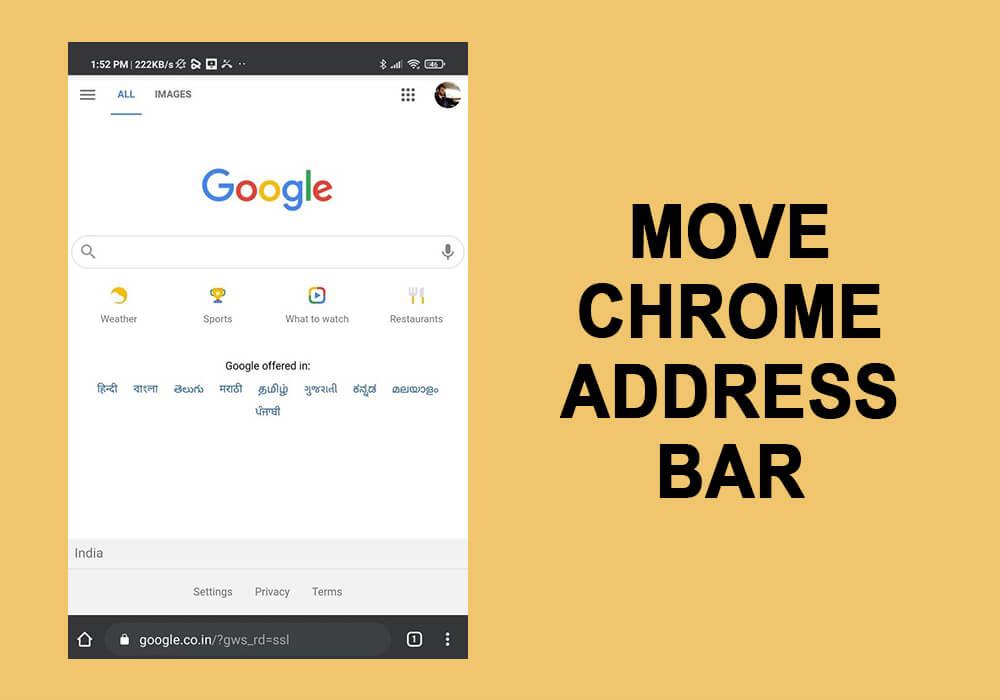
สารบัญ
ขั้นตอนการย้ายแถบที่อยู่ของ Chrome ไปที่ด้านล่างของหน้าจอโทรศัพท์ Android นั้นค่อนข้างง่าย อย่างไรก็ตาม ก่อนที่จะดำเนินการตามขั้นตอน โปรดอ่านคำเตือนเกี่ยวกับคุณลักษณะทดลองของเบราว์เซอร์ มีโอกาสที่คุณอาจสูญเสียข้อมูลที่บันทึกไว้ หรืออาจมีปัญหากับความปลอดภัยหรือความเป็นส่วนตัวของคุณ
คุณสามารถทำตามขั้นตอนเหล่านี้เพื่อย้ายแถบที่อยู่ของ Chrome ไปที่ด้านล่างของหน้าจอ:
1. เปิดเบราว์เซอร์ Chromeบนสมาร์ทโฟน Android ของคุณ
2. ในแถบที่อยู่ของเบราว์เซอร์ Chrome พิมพ์ ' chrome://flags ' และแตะที่Enterหรือไอคอนค้นหา
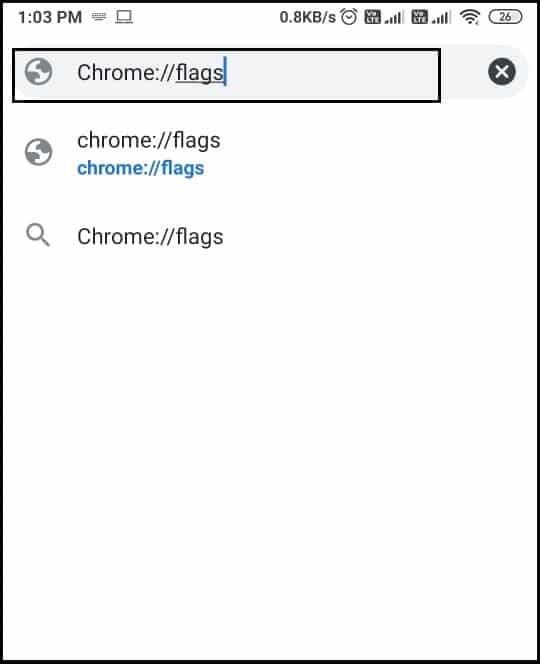
3. หลังจากที่คุณพิมพ์chrome://flagsคุณจะถูกเปลี่ยนเส้นทางไปยังหน้าการทดลองของเบราว์เซอร์ คุณสามารถอ่านคำเตือนในการทดลองก่อนดำเนินการต่อ

4. ในขั้นตอนนี้ คุณต้องค้นหาช่องค้นหาบนหน้าเว็บเพื่อพิมพ์ ' Chrome duet ' และกดEnter

5. ตอนนี้เลือกคู่ Chrome จากผลการค้นหาและแตะที่เริ่มต้นปุ่มเพื่อให้ได้เมนูแบบเลื่อนลง
6. ในเมนูแบบเลื่อนลง คุณจะเห็นตัวเลือกต่างๆ เช่น ' Enabled ' และ ' Home-search-share ' ซึ่งค่อนข้างจะเหมือนกันเนื่องจากมีการกำหนดค่าปุ่มเดียวกันกับที่บ้าน ค้นหา และแชร์ อย่างไรก็ตาม 'Home-search-Tab' มีการกำหนดค่าปุ่มที่แตกต่างกัน โดยที่ปุ่มแชร์จะถูกแทนที่ด้วยปุ่มสำหรับการดูแท็บที่เปิดอยู่ทั้งหมด ตัวเลือก 'NewTab-search-share' นั้นคล้ายกับตัวเลือก 'Enabled' โดยมีความแตกต่างเล็กน้อยในตำแหน่งปุ่มแท็บใหม่และไอคอนแรก
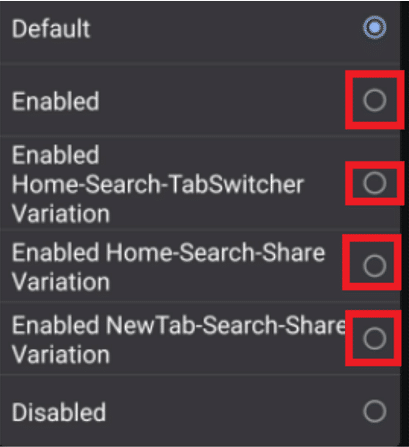
7. คุณสามารถเลือกตัวเลือกได้ตามความต้องการของคุณในการจัดเรียงปุ่มสำหรับแถบที่อยู่ด้านล่าง
8. หลังจากตัดสินใจจัดเรียงปุ่มคุณจะต้องเลือกตัวเลือกของ ' สังข์ ' ที่ด้านล่างเพื่อใช้การเปลี่ยนแปลง
9. สุดท้าย คุณสามารถรีสตาร์ท Chrome เพื่อตรวจสอบว่าคุณสามารถย้ายแถบที่อยู่ของ Chrome ไปที่ด้านล่างได้หรือไม่
คุณสามารถทำตามขั้นตอนด้านบนเพื่อย้ายแถบที่อยู่ของ Chrome ไปที่ด้านล่างได้อย่างง่ายดาย อย่างไรก็ตาม หากคุณไม่สะดวกใจกับการเปลี่ยนแปลงใหม่เหล่านี้ คุณสามารถย้ายแถบที่อยู่ของ Chrome ไปที่การตั้งค่าเริ่มต้นได้ตลอดเวลา
หลังจากเปลี่ยนแถบที่อยู่ของ Chrome จากตำแหน่งเริ่มต้นไปที่ด้านล่างของหน้าจอแล้ว คุณสามารถกลับไปที่การตั้งค่าเริ่มต้นได้ตลอดเวลา เราเข้าใจดีว่าอาจต้องใช้เวลาสักระยะในการทำความคุ้นเคยกับแถบที่อยู่ใหม่ที่ด้านล่าง เราจึงได้ระบุขั้นตอนที่คุณสามารถปฏิบัติตามเพื่อย้ายแถบที่อยู่ของ Chrome กลับไปที่ด้านบนของหน้าจอได้:
1. เปิด Google Chrome แล้วพิมพ์Chrome://flagsในแถบURLแล้วแตะ Enter

2. ตอนนี้ คุณต้องพิมพ์ ' Chrome duet ' ในตัวเลือกการตั้งค่าสถานะการค้นหาที่ด้านบนของหน้า

3. คลิกที่เมนูแบบเลื่อนลงของ Chrome duet และเลือกตัวเลือกของ ' ค่าเริ่มต้น '
4. สุดท้าย คลิกที่ปุ่ม ' เปิดใหม่ ' ที่ด้านล่างของหน้าเพื่อใช้การเปลี่ยนแปลงใหม่
5. คุณสามารถรีสตาร์ท Google Chromeเพื่อตรวจสอบว่าแถบที่อยู่ของ Chrome ถูกเลื่อนไปที่ด้านบนอีกครั้ง
ที่แนะนำ:
เราหวังว่าบทความนี้จะให้ข้อมูลเชิงลึก และคุณสามารถย้ายแถบที่อยู่ของ Chrome ไปที่ด้านล่างได้อย่างง่ายดายเพื่อความสะดวกของคุณ ด้วยแถบที่อยู่ที่ด้านล่าง คุณสามารถใช้เบราว์เซอร์ Chrome ด้วยมือเดียวได้อย่างง่ายดาย
ในบทความนี้ เราจะแนะนำวิธีการกู้คืนการเข้าถึงฮาร์ดไดรฟ์ของคุณเมื่อเกิดข้อผิดพลาด มาดูกันเลย!
แวบแรก AirPods ก็ดูเหมือนหูฟังไร้สายแบบ True Wireless ทั่วไป แต่ทุกอย่างเปลี่ยนไปเมื่อค้นพบฟีเจอร์บางอย่างที่ไม่ค่อยมีใครรู้จัก
Apple ได้เปิดตัว iOS 26 ซึ่งเป็นการอัปเดตครั้งใหญ่ด้วยดีไซน์กระจกฝ้าใหม่เอี่ยม ประสบการณ์ที่ชาญฉลาดยิ่งขึ้น และการปรับปรุงแอพที่คุ้นเคย
นักศึกษาจำเป็นต้องมีแล็ปท็อปเฉพาะทางสำหรับการเรียน ไม่เพียงแต่จะต้องมีพลังเพียงพอที่จะทำงานได้ดีในสาขาวิชาที่เลือกเท่านั้น แต่ยังต้องมีขนาดกะทัดรัดและน้ำหนักเบาพอที่จะพกพาไปได้ตลอดวัน
การเพิ่มเครื่องพิมพ์ลงใน Windows 10 เป็นเรื่องง่าย แม้ว่ากระบวนการสำหรับอุปกรณ์แบบมีสายจะแตกต่างจากอุปกรณ์ไร้สายก็ตาม
อย่างที่ทราบกันดีว่า RAM เป็นส่วนประกอบฮาร์ดแวร์ที่สำคัญมากในคอมพิวเตอร์ ทำหน้าที่เป็นหน่วยความจำในการประมวลผลข้อมูล และเป็นปัจจัยที่กำหนดความเร็วของแล็ปท็อปหรือพีซี ในบทความด้านล่างนี้ WebTech360 จะแนะนำวิธีการตรวจสอบข้อผิดพลาดของ RAM โดยใช้ซอฟต์แวร์บน Windows
สมาร์ททีวีเข้ามาครองโลกอย่างแท้จริง ด้วยคุณสมบัติที่ยอดเยี่ยมมากมายและการเชื่อมต่ออินเทอร์เน็ต เทคโนโลยีได้เปลี่ยนแปลงวิธีการชมทีวีของเรา
ตู้เย็นเป็นเครื่องใช้ไฟฟ้าที่คุ้นเคยในครัวเรือน ตู้เย็นโดยทั่วไปจะมี 2 ช่อง โดยช่องแช่เย็นจะมีขนาดกว้างขวางและมีไฟที่เปิดอัตโนมัติทุกครั้งที่ผู้ใช้งานเปิด ในขณะที่ช่องแช่แข็งจะแคบและไม่มีไฟส่องสว่าง
เครือข่าย Wi-Fi ได้รับผลกระทบจากปัจจัยหลายประการนอกเหนือจากเราเตอร์ แบนด์วิดท์ และสัญญาณรบกวน แต่ยังมีวิธีชาญฉลาดบางอย่างในการเพิ่มประสิทธิภาพเครือข่ายของคุณ
หากคุณต้องการกลับไปใช้ iOS 16 ที่เสถียรบนโทรศัพท์ของคุณ นี่คือคำแนะนำพื้นฐานในการถอนการติดตั้ง iOS 17 และดาวน์เกรดจาก iOS 17 เป็น 16
โยเกิร์ตเป็นอาหารที่ยอดเยี่ยม กินโยเกิร์ตทุกวันดีจริงหรือ? เมื่อคุณกินโยเกิร์ตทุกวัน ร่างกายจะเปลี่ยนแปลงไปอย่างไรบ้าง? ลองไปหาคำตอบไปด้วยกัน!
บทความนี้จะกล่าวถึงประเภทของข้าวที่มีคุณค่าทางโภชนาการสูงสุดและวิธีเพิ่มประโยชน์ด้านสุขภาพจากข้าวที่คุณเลือก
การกำหนดตารางเวลาการนอนและกิจวัตรประจำวันก่อนเข้านอน การเปลี่ยนนาฬิกาปลุก และการปรับเปลี่ยนการรับประทานอาหารเป็นมาตรการบางประการที่จะช่วยให้คุณนอนหลับได้ดีขึ้นและตื่นนอนตรงเวลาในตอนเช้า
ขอเช่าหน่อยคะ! Landlord Sim เป็นเกมจำลองมือถือบน iOS และ Android คุณจะเล่นเป็นเจ้าของอพาร์ทเมนท์และเริ่มให้เช่าอพาร์ทเมนท์โดยมีเป้าหมายในการอัพเกรดภายในอพาร์ทเมนท์ของคุณและเตรียมพร้อมสำหรับผู้เช่า
รับรหัสเกม Bathroom Tower Defense Roblox และแลกรับรางวัลสุดน่าตื่นเต้น พวกเขาจะช่วยคุณอัพเกรดหรือปลดล็อคหอคอยที่สร้างความเสียหายได้มากขึ้น













